首页 > 代码库 > 运维unit2
运维unit2
一 文件的管理
1 touch 建立文件或修改时间戳
touch file :建立文件
2 mkdir 建立目录
mkdir directory :建立目录
mkdir -p dirrctory :自动建立一个不存在的目录

3 rm 删除目录或文件
rm -f file :删除文件且不提示
rm -fr directory :删除目录且不提示

4 vim 文本方式编辑文件
vim file :编辑文件 ,刚开始进入的是命令模式,命令模式不可以编辑,点“i”进入插入模式,下方会出现INSERT,显示已进入插入模式,此时可以编辑文件,编辑完后按esc再按:wq 保存退出,不可以直接用鼠标关闭。
若直接用鼠标关闭,当输入vim file 时不会进入文件,此时点击r 进入文件,然后:q!退出,再一次输入vim file 后点击d 便可以了
vim file 如果文件名字不存在,会自动创建
vim 如果不加文件名可以也可以编辑文件但是退出保存时要加文件名(:wq filename)
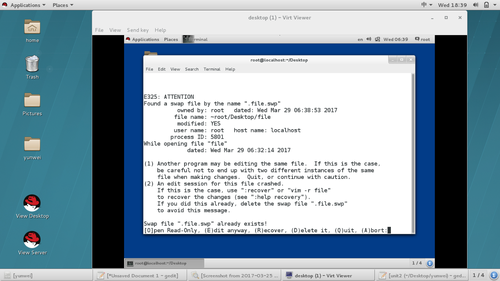
5 cd 切换工作目录
cd directory 切换工作目录到指定目录
cd - 切换工作目录到之前的目录
cd ~username 切换到指定用户的家目录
cd ~ 切换到自己的家目录
cd .. 切换到当前目录的上一级目录

6 ls 列出目录或文件信息
ls 列出当前目录的目录或文件
ls filename (directory) 列出文件或目录内容
ls -l filename (directory) 列出文件或目录里面内容的属性
ls -ld directory 列出目录本身属性
ls -d directory 列出目录本身
ls -a 显示目录中的所有内容,包括隐藏文件
ls -R 第归显示目录中的内容

7 cp 文件复制
cp file file1 ...directoty 将file file1 ... 复制到directory
cp file test 将建立一个与file内容相同的文件test
cp -r directory directory 复制目录

8 mv 移动或重命名
mv file file1direcotry移动file file1到directory中
mv 存在文件不存在文件重命名文件
mv westos/linux .把westos中的linux移动到当前目录 .代表当前目录

二 文件的寻址
绝对路径
文件在系统的真实位置,文件名字以“/”开头
相对路径
文件相对于当前位置的一个简写,可用 pwd 显示当前位置,相对路径在寻址时会自动添加 pwd 的值
三 表达式
* 匹配任意字符
? 匹配单个字符
[[:alpha:]]匹配单个字母
[[:lower:]]匹配单个小写字母
[[:upper:]]匹配单个大写字母
[[:digit:]]匹配单个数字
[[:alnum:]]匹配单个数字或字母
[[:punct:]]匹配单个符号
[[:space:]]匹配单个空格

{}表示不存在的或者存在的
{1..9}1-9
{a..f}a-f
{1,3,5}135
{a,c,e}a c e
{1..3}{a..c}1a 2a 3a 2a 2b 2c 3a 3b 3c
[]表示存在的 ,不能用来建文件例:touch file[1-3]是错误的,且只识别单个数字例:[1-10]是错误的
[a-C]aA bB cC
[a-c]aA或者bB或者c
[1-3]1或者2或者3
[145]1或者4或者5
[^abc]|[!abc]除了a并且除了b并且除了c

~当前用户家目录
~username指定的用户家目录
~+当前目录
~-当前目录之前所在目录,作用与 - 相同,但是 - 只能用在cd ,而~-都可以用
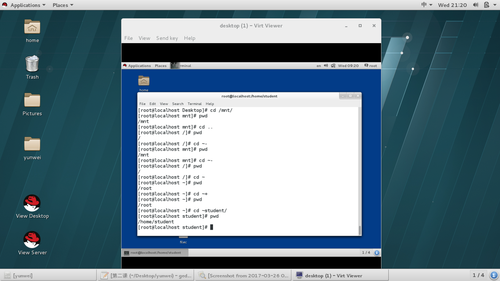
. 当前目录
..当前目录的上一级


运维unit2
